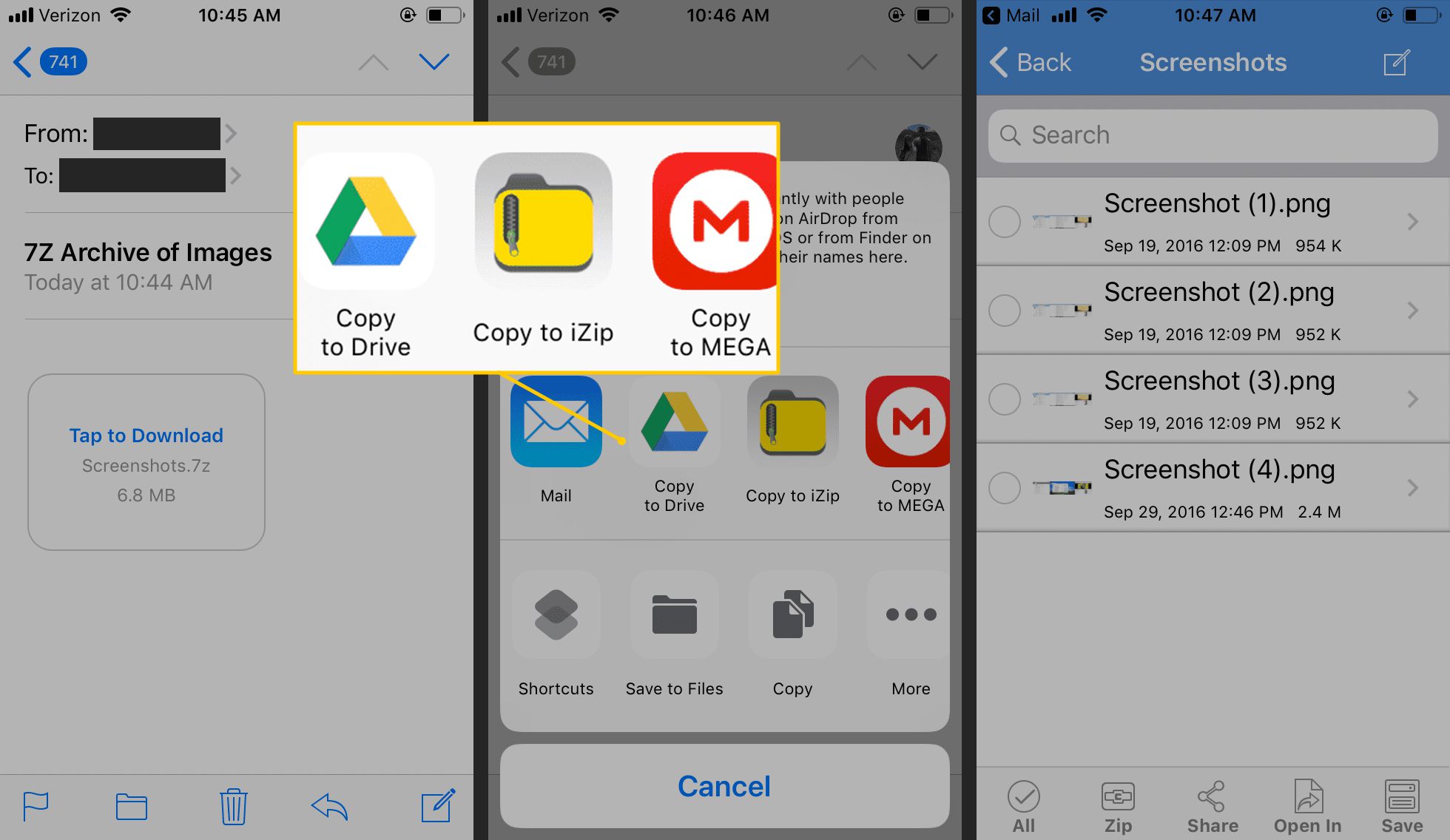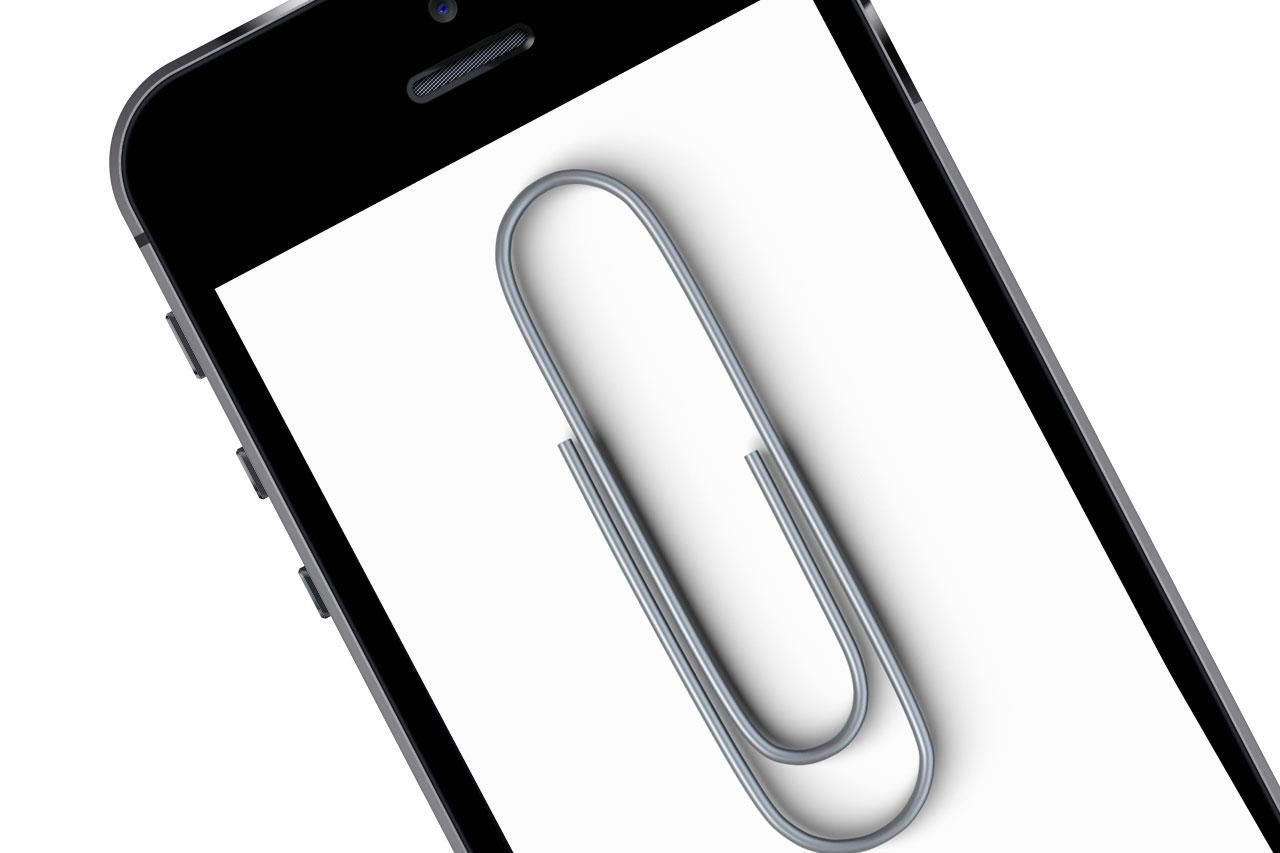Mitä tietää
- Napauta sähköpostissa Liite† Valitse pyydettäessä: Lataa napauttamalla†
- Valitse Jakaa -kuvaketta ja valitse sovellus, johon tiedosto kopioidaan.
- Monissa tapauksissa sovellus avaa sähköpostin, mutta kaikki sovellukset eivät tue tätä lähestymistapaa.
Tässä artikkelissa kerrotaan, kuinka iPhonen sähköpostiliitteet avataan muissa sovelluksissa. Se sisältää tietoja sellaisen sovelluksen löytämisestä, joka voi avata tietyn tiedostotyypin, jos sinulla ei ole sellaista. Tämän artikkelin ohjeet koskevat iOS 12 -laitteita, mutta ohjeiden tulee koskea myös iOS:n vanhempia versioita.
Valitse sovellus sähköpostin liitteen avaamiseksi
Mitä tulee sähköpostin liitteisiin iPhonessa, Mail-sovellus avaa ne, ja siinä kaikki. Jos haluat muokata tai kopioida sähköpostin liitetiedostoa puhelimestasi, se on ensin avattava toisessa sovelluksessa. Kun sähköpostin liite avautuu toisessa sovelluksessa, voit tehdä mitä tahansa sovelluksen tukemaa toimintaa, kuten muokata valokuvaa, tallentaa tiedoston pilvitallennustilille tai allekirjoittaa nimesi asiakirjaan. Liitteen kopioiminen muuhun sovellukseen kuin sähköpostiin on yhtä helppoa kuin liitteen jakaminen haluamasi sovelluksen kanssa.
-
Napauta sähköpostissa olevaa liitettä. Valitse pyydettäessä: Lataa napauttamalla†
-
Valitse Jakaa nuppi. Mail esikatselee liitteen, jos se osaa lukea kyseisen tiedostotyypin. Jos ei, napauta liitettä saadaksesi sen Jakaa valikosta.
-
Valitse sovellus, johon haluat kopioida tiedoston. Valitse esimerkiksi Kopioi Wordiin avataksesi DOCX-tiedoston Microsoft Word -sovelluksessa, tai valitse Tallenna tiedostoihin tallentaaksesi liitteen iCloud Driveen.
Jos et näe haluamaasi sovellusta, valitse Lisää nähdäksesi täydellisen luettelon sovellusvaihtoehdoista. Jos sovellus ei ole tässä luettelossa, se ei voi avata sen tiedostotyyppiä tai sitä ei ole asennettu iPhoneen.
-
Useita tiedostoja sisältävä arkisto (esimerkiksi ZIP-tiedosto): Avaa ZIP-liite ja valitse Näytä sisältö tarkastellaksesi tiedostoluetteloa, valitse tiedosto ja jaa tiedosto kolmannen osapuolen sovelluksen kanssa.
-
Odota, kun sovellus avaa sähköpostin liitteen.
Etkö voi valita haluamaasi sovellusta?
Kaikki sovellukset eivät voi avata kaikkia tiedostotyyppejä. Esimerkiksi lomakuvia sisältävää 7Z-tiedostoa ei voi avata puhelimessa, eikä tavallinen valokuvaeditori osaa käsitellä tätä tiedostotyyppiä. Jos puhelimeen asennetut sovellukset eivät avaa sähköpostin liitetiedostoa, tutki muotoa ja miten se avataan. Sinun on ehkä avattava se tietokoneellasi ja suoritettava se tiedostomuuntimen kautta, jotta se on yhteensopiva iPhonen sovelluksen kanssa. App Storessa on monia tiedostojen avaamissovelluksia, joten tee pikahaku sieltä. Kokeile esimerkiksi iZip iOS -sovellusta kuville, jotka on tallennettu 7Z-arkistoon. iZip hyväksyy 7Z-muodon ja on listattu muiden sovellusten kanssa, jotka voivat käyttää muotoa, kuten Google Drive ja MEGA.